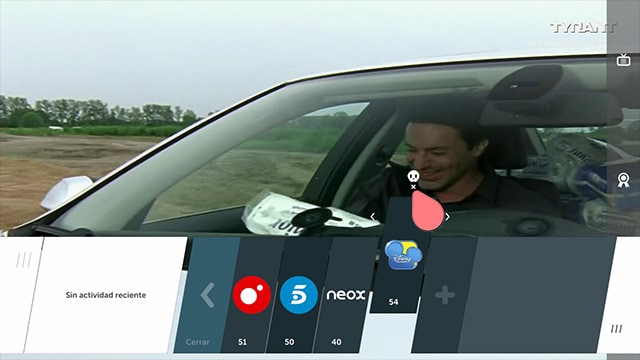Canales favoritos
Los televisores con sistema webOS permiten guardar canales favoritos en la barra de acceso rápido o launcher.
Los canales pueden ser de cualquier fuente de entrada como antena TDT, satélite y cable. Y además, el cambio entre ellos es muy rápido.
A continuacion vamos a enseñarte como añadir, gestionar y eliminar tus canales favoritos.
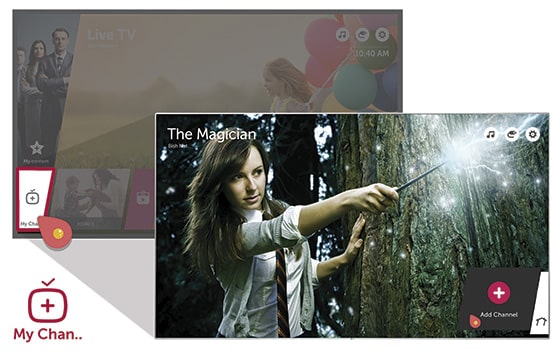
webOS 3.0 (2016)
1. Pulsa la tecla Home (Casa) del mando Magic Control o la tecla SMART del mando convencional.

2. Se abrirá el Launcher. Pulsa sobre la tarjeta de My Channels (Mis Canales) situada a la izquierda del todo.
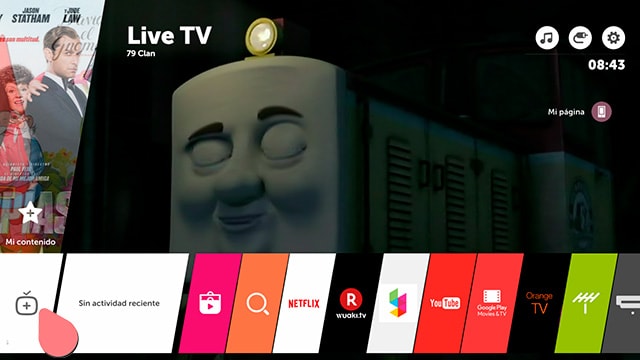
3. Pulsa sobre la tarjeta Añadir Canal.
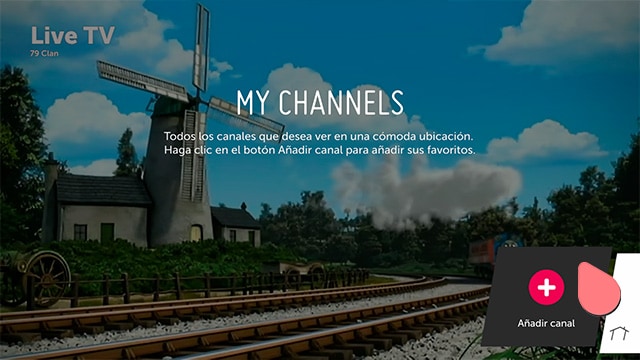
4. Selecciona uno o varios canales.
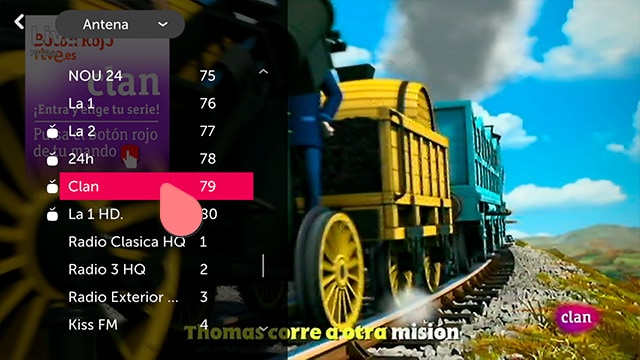
5. Para confirmar, pulsa sobre la flecha atrás.
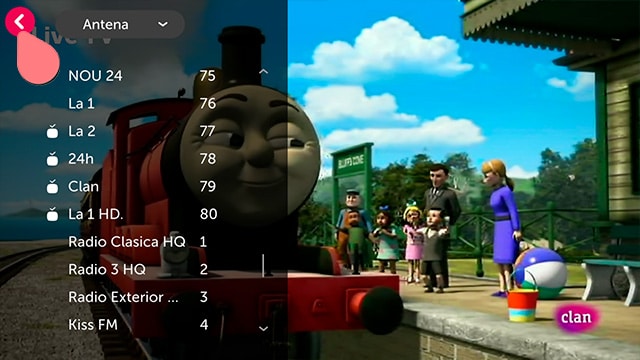
6. Ya tenemos los canales favoritos agregados a My Channels.
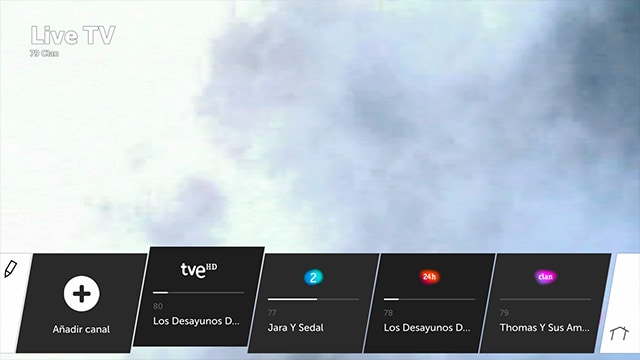
Modo Edición
Si en la pantalla principal de My Channels pulsas sobre la tarjeta del lápiz, entrarás al modo edición, donde podrás cambiar de sitio canales (arrastrando) o eliminarlos (pulsando sobre el aspa "X")
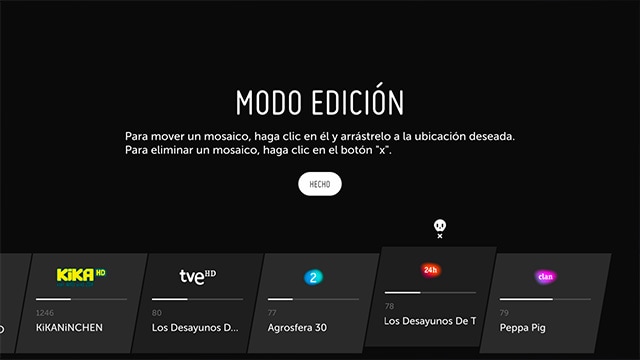
Agregar canales de satélite o cable
Cuando aparece la lista de canales para seleccionar los favoritos, puedes pulsar sobre el selector de arriba para cambiar la fuente (antena, cable o satélite).
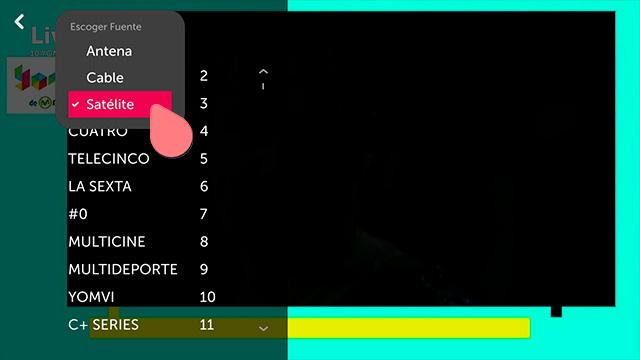
webOS 2.0 (2015)
En este vídeo puedes ver de forma rápida los pasos que te vamos a indicar abajo. Fíjate cómo accede a la pestaña My Programmes (My Channels) y pulsa en la pestaña con el símbolo + para añadir el canal actual que estás viendo. Después cambia de canal con el botón subir/bajar del mando y agrega otro canal más.
1. Para acceder a My Programmes, pulsa la tecla Home (Casa) del mando Magic Control o la tecla SMART del mando convencional.

2. Para añadir el canal que estamos visualizando a favoritos, situa el cursor encima de la tarjeta My Programmes y pulsa sobre +.
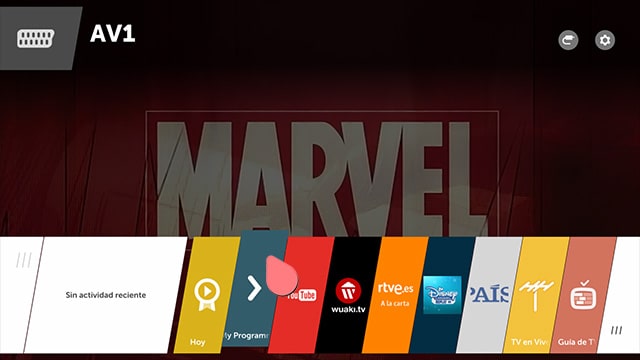
Organizar canales favoritos
Apunta con el cursor sobre la pestaña del canal a mover y pulsa el botón central OK. Desplazaremos el cursor a la posición deseada y para finalizar el cambio pulsa de nuevo el botón OK.
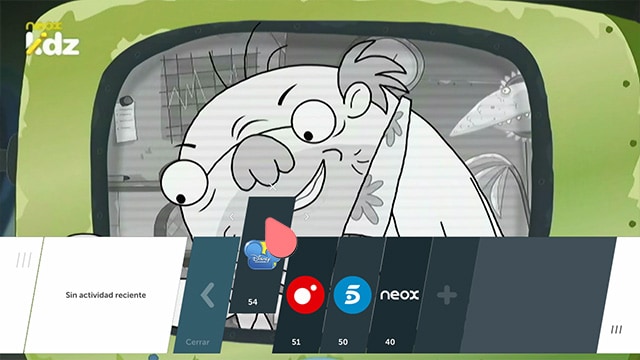
Eliminar canales favoritos
Para eliminar los canales que hemos añadido en la lista de favoritos, sólo debemos apuntar a la pestaña del canal y pulsar en el aspa que aparecerá encima de él.